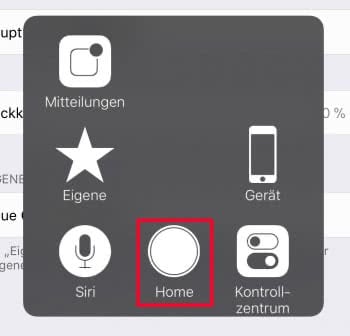iPhone ohne Home Button entsperren
52.304 Aufrufe • Lesezeit: 2 Minuten
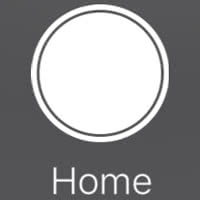 Der Home Button streikt und euer iPhone will sich einfach nicht entsperren lassen? Ihr könnt den Knopf entweder in der nächsten iPhone-Werkstatt reparieren lassen oder mit einem kleinen Trick komplett umgehen. Wir zeigen euch, wie ihr euer iPhone über einen kleinen Umweg auch ohne den Home Button entsperren und nutzen könnt.
Der Home Button streikt und euer iPhone will sich einfach nicht entsperren lassen? Ihr könnt den Knopf entweder in der nächsten iPhone-Werkstatt reparieren lassen oder mit einem kleinen Trick komplett umgehen. Wir zeigen euch, wie ihr euer iPhone über einen kleinen Umweg auch ohne den Home Button entsperren und nutzen könnt.
Einstellungen öffnen ohne Home Button
Wenn euer Home Button nicht mehr richtig funktioniert und ihr euer iPhone nicht via Touch ID entsperren könnt, gibt es folgende Lösung:
Aktiviert den Bildschirm des iPhones, indem ihr den Seitenknopf drückt. Wischt nun nach rechts, um auf die Widgetseite bzw. in die „Heute-Ansicht“ zu gelangen. Gebt oben ins „Suchen“ -Feld „Einstellungen“ ein, um die entsprechende App zu öffnen.
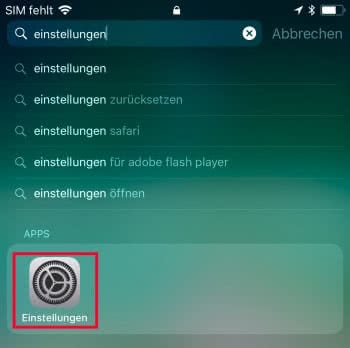
Das iPhone verlangt nun zum Öffnen der App Touch ID. Wählt hier nun „Code verwenden“ aus und gebt anschließend euren PIN-Code ein. So könnt ihr euer iPhone trotz eines defekten Home Buttons ganz leicht entsperren.
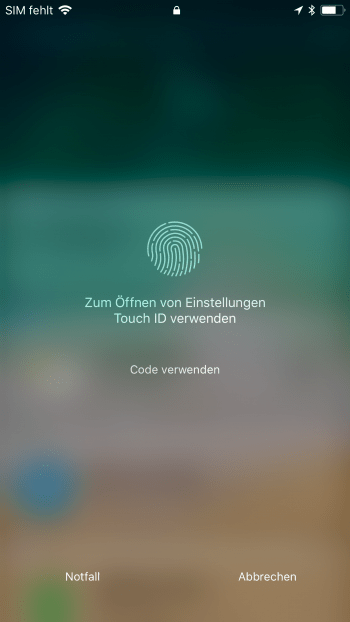
AssistiveTouch aktivieren
Wenn euer Home Button streikt, werdet ihr diesen natürlich auch vermissen, sobald ihr euer iPhone mit unserem Trick entsperrt habt. Um das iPhone auch ohne Home-Taste weiterhin nutzen zu können, müsst ihr die AssistiveTouch aktivieren. Mit dem Feature holt ihr euch einen digitalen Home-Knopf auf den Screen, mit dem ihr euer iPhone – wie mit einem physischen Knopf – steuern könnt.
Geht dafür in der Einstellungen-App unter Allgemein → Bedienungshilfen → AssistiveTouch und aktiviert die entsprechende Schaltfläche.
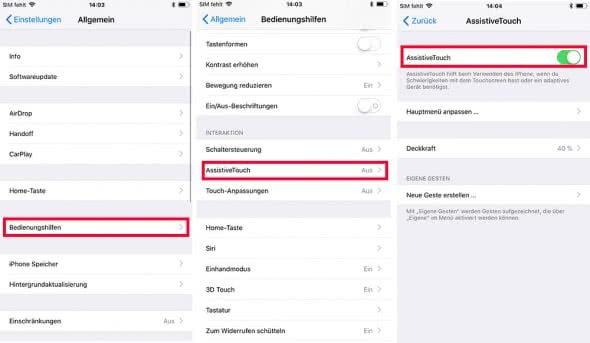
Tipp: In einem anderen Trick zeigen wir euch, was ihr noch tun könnt, wenn euer iPhone Home Button defekt ist!
Auf dem Bildschirm erscheint nun ein schwarzes Icon mit einem weißen Punkt in der Mitte. Sobald ihr darauf tippt, öffnet sich ein Menü, in dem sich auch der digitale Home Button befindet. Über ihn gelangt ihr wie gewohnt auf den Homescreen und könnt ohne Home Button das iPhone bedienen.